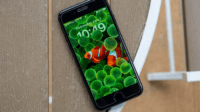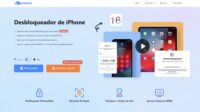Neste artigo, mostraremos como clicar com o botão direito em um Mac usando vários truques.
Executar uma ação de clicar com o botão direito em um Mac sempre foi um pouco mais misterioso do que fazer o mesmo no Windows. Historicamente, a funcionalidade de clicar com o botão direito em um Mac nunca foi tão central para fluxos de trabalho básicos como em seu sistema operacional rival.
Ainda hoje, alguns usuários não sabem como clicar com o botão direito em um Mac. Continue lendo e apresentaremos as melhores soluções.
1. Use um mouse físico tradicional
A maneira mais fácil de clicar com o botão direito em um Mac (e, na verdade, em qualquer outro sistema operacional) é comprar um mouse físico padrão de dois botões. Você pode comprar mouses básicos online por menos de $ 10.
Conecte o mouse ao seu Mac (você precisará de um adaptador se o seu Mac tiver apenas portas USB-C) e a operação deverá reconhecer automaticamente o novo hardware. Aguarde alguns segundos e o mouse começará a funcionar. A partir daí, clique com o botão direito como faria normalmente.
2. Como clicar com o botão direito em um trackpad do Mac
Ao contrário dos trackpads em várias máquinas Windows, a funcionalidade do botão direito usa o mesmo gesto em todos os trackpads do Mac. Teoricamente, clicar com o botão direito no trackpad de um Mac é tão simples quanto clicar ou tocar com dois dedos. Mas nem sempre funciona como planejado.
Talvez você esteja tendo problemas com o trackpad ou talvez tenha desativado a configuração acidentalmente e não consiga descobrir como ativá-la novamente. De qualquer maneira, não entre em pânico! É fácil habilitar a funcionalidade do botão direito do mouse em um trackpad do Mac e ajustar as configurações de acordo com sua preferência:
- Clique no maçã ícone no Barra de menu.
- Selecione Preferências do Sistema.
- Escolher Trackpad.
- Clique na guia rotulada Aponte e clique.
- Marque a caixa de seleção ao lado de Clique secundário.
Isso garantirá que o recurso funcione novamente. Se você não tiver sorte, tente reiniciar sua máquina após fazer as alterações.
Como alterar a ação do botão direito em um Mac
Por padrão, você precisa clicar com o botão direito do mouse no trackpad do Mac usando um toque de dois dedos. No entanto, algumas pessoas podem preferir configurar a funcionalidade do botão direito de uma maneira diferente. Felizmente, o macOS permite que você altere facilmente a ação do botão direito do mouse para outra coisa.
As duas opções disponíveis são bastante autoexplicativas. Siga as instruções abaixo para começar:
- Clique no maçã ícone no Barra de menu.
- Selecione Preferências do Sistema.
- Escolher Trackpad.
- Clique na guia rotulada Aponte e clique.
- Expanda o menu suspenso abaixo Clique secundário.
- Escolha qualquer um Clique ou toque com dois dedos, Clique no canto inferior direito, ou Clique no canto esquerdo inferior.
Feche o aplicativo e execute alguns testes para verificar se as configurações foram atualizadas corretamente.
3. Como clicar com o botão direito em um mouse Apple Magic Mouse
Um mouse Apple Magic Mouse difere de um mouse comum devido à falta de botões físicos.
Devido à falta de botões, nem sempre é imediatamente óbvio como clicar com o botão direito. No entanto, na prática, o Magic Mouse usa muitos dos mesmos gestos do trackpad normal.
Isso significa que basta clicar com o lado direito do mouse para ativar um clique com o botão direito.
Se não funcionar, você pode ir para Preferências do sistema> Mouse> Clique secundário e escolha a opção desejada.
4. Use o teclado para clicar com o botão direito no Mac
O último método de clique com o botão direito também é o menos usado: o teclado. O teclado é ótimo para tirar você de uma situação difícil se você estiver usando o computador de outra pessoa e o Magic Mouse não estiver com o clique secundário ativado.
Para usar o teclado para clicar com o botão direito, basta manter pressionado o CTRL botão enquanto você executa um clique esquerdo regular. O sistema operacional registrará a ação como um clique com o botão direito.
Aprenda mais dicas e truques para Mac
Ter controle total sobre o clique com o botão direito em um Mac é uma parte essencial do uso eficaz do sistema operacional.
Se você for um novato no Mac, deve aprender a seguir algumas dicas e truques do Safari para dominar o navegador padrão.